导出相机里的照片是摄影爱好者日常工作中必不可少的环节,无论是为了备份、修图还是分享,都需要掌握正确且高效的方法,不同类型的相机(如单反、微单、卡片机、运动相机等)和存储介质(SD卡、CFexpress卡、内置存储等)可能对应不同的导出方式,下面将详细介绍几种主流的导出方法,帮助用户根据自身设备选择最合适的操作流程。

通过数据线连接电脑导出
这是最基础也是最通用的方法,几乎所有支持USB接口的相机都可以通过数据线直接连接电脑进行照片导出,操作步骤如下:
- 确认设备兼容性:首先检查相机随机附带的数据线接口类型(常见的有USB-A、USB-C、Micro-USB等),确保与电脑的USB端口匹配,若接口不匹配,需使用转接线或转接头(如USB-C转USB-A)。
- 连接设备:关闭相机电源,将数据线的一端连接至相机接口,另一端插入电脑的USB端口,部分相机在连接后需开启电源或切换至“连接电脑”模式(通常在相机菜单的“设置”或“传输”选项中,选择“ Mass Storage存储模式”或“PTP协议模式”,前者像U盘一样直接识别,后者支持部分传输控制功能)。
- 识别存储设备:连接成功后,电脑会自动识别相机存储卡(或内置存储),并弹出可移动磁盘窗口,若未自动弹出,可打开“此电脑”(Windows)或“访达”(Mac)在“设备和驱动器”中查找。
- 复制照片:打开相机存储卡文件夹,找到“DCIM”目录(相机照片的默认存储路径,子文件夹通常以“100CANON”“NIKON001”等命名),选中需要导出的照片文件(可按Ctrl+A全选或按住Ctrl多选),右键点击选择“复制”,然后在电脑目标文件夹(如“桌面”“图片”等)中右键选择“粘贴”即可。
注意事项:
- 避免在传输过程中断开数据线或关闭相机,可能导致数据损坏。
- 部分老款相机可能需要安装驱动程序(通常随相机附带光盘或官网下载),现代相机基本即插即用。
- 传输完成后,需在电脑中安全弹出可移动磁盘(右键点击磁盘图标选择“弹出”),再关闭相机电源,避免存储卡数据丢失。
使用读卡器导出
如果相机数据线损坏、电脑接口故障,或希望提升传输速度(尤其是大容量存储卡),使用读卡器是更高效的选择,读卡器分为“单一读卡器”(仅支持某类存储卡,如SD卡读卡器)和“多功能读卡器”(支持SD、CFexpress、XQD等多种类型),可根据存储卡类型选择。
操作步骤:
- 取出存储卡:关闭相机电源,找到存储卡槽位置(通常在相机侧面或底部,需打开仓盖),按下存储卡弹出按钮,轻轻取出存储卡(注意方向,避免强行插入损坏触点)。
- 插入读卡器:将存储卡按正确方向(通常有缺口标识)插入读卡器卡槽,再将读卡器USB端连接至电脑。
- 传输文件:与数据线连接电脑类似,电脑会识别读卡器中的存储卡,打开后复制照片文件至电脑即可。
读卡器导出优势:
- 传输速度更快:尤其是USB 3.0/3.1/4.0接口的读卡器,比相机USB口直连速度更快(适合CFexpress卡等高速存储介质)。
- 不耗相机电量:无需开启相机,减少电池消耗。
- 兼容性强:同一读卡器可支持多台相机的存储卡(如相机、无人机、运动相机的SD卡均可通用)。
注意事项:
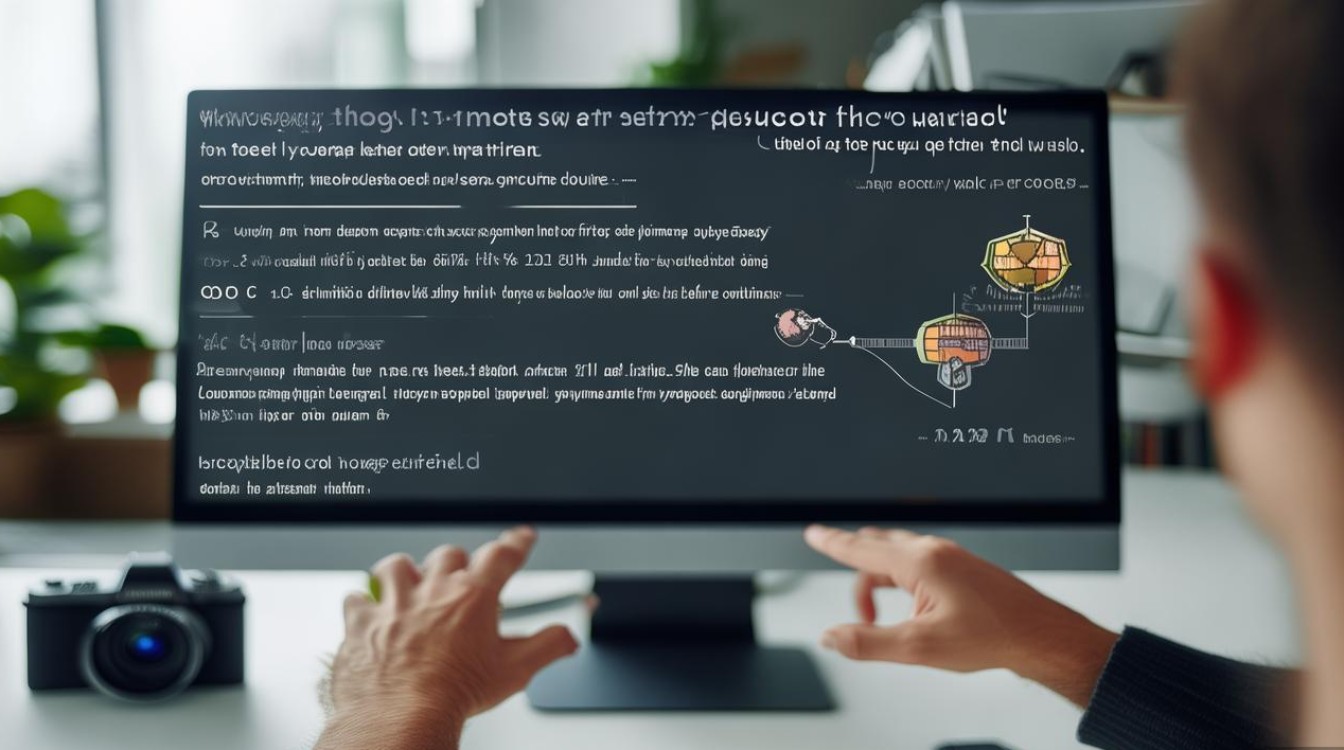
- 确保读卡器与存储卡类型匹配(如CFexpress卡需专用读卡器,普通SD读卡器无法识别)。
- 避免在高温、潮湿环境中使用读卡器,防止接口氧化或损坏。
无线传输导出
随着技术发展,无线传输逐渐成为主流,尤其适合需要快速分享或不想频繁插拔设备的场景,无线传输主要通过Wi-Fi、蓝牙或NFC实现,具体方式因相机品牌和型号而异。
相机自带Wi-Fi功能+官方App
主流相机品牌(佳能、尼康、索尼、富士等)均支持Wi-Fi传输,需配合手机App(如佳能Camera Connect、尼康SnapBridge、索尼Imaging Edge Mobile等)操作:
- 步骤:
① 在相机菜单中开启“Wi-Fi”功能,并选择“连接手机”或“建立热点”;
② 打开手机App,扫描相机显示的二维码或输入配对码完成连接;
③ 在App中选择“传输照片”,可设置传输全部照片或指定文件夹(部分相机支持“传输后删除相机照片”功能)。 - 适用场景:适合户外拍摄后快速将照片传输至手机修图或分享,无需电脑。
第三方无线传输工具
若相机不支持Wi-Fi,或需跨设备传输,可使用第三方工具:
- Wi-Fi读卡器:将存储卡插入支持Wi-Fi的读卡器(如Transcend Wireless SD Card Reader),通过手机App连接读卡器热点,直接读取并传输存储卡中的照片。
- 云存储服务:部分相机支持直接上传至云平台(如Google Photos、iCloud、Dropbox),需在相机中登录账号并设置自动上传。
蓝牙传输(辅助功能)
蓝牙传输速度较慢,通常用于小文件传输或相机与手机的初始配对(如开启Wi-Fi前的蓝牙连接),不适合大量照片导出。
其他特殊场景导出
相机内置存储导出
部分卡片机或运动相机(如GoPro)无存储卡槽,照片存储在机身内置存储中,需通过数据线连接电脑,或开启Wi-Fi功能通过App传输。
打印机直连导出
少数相机支持USB直连打印机(支持PictBridge协议),可直接打印照片,但此方式无法实现数字文件导出,仅适合打印需求。
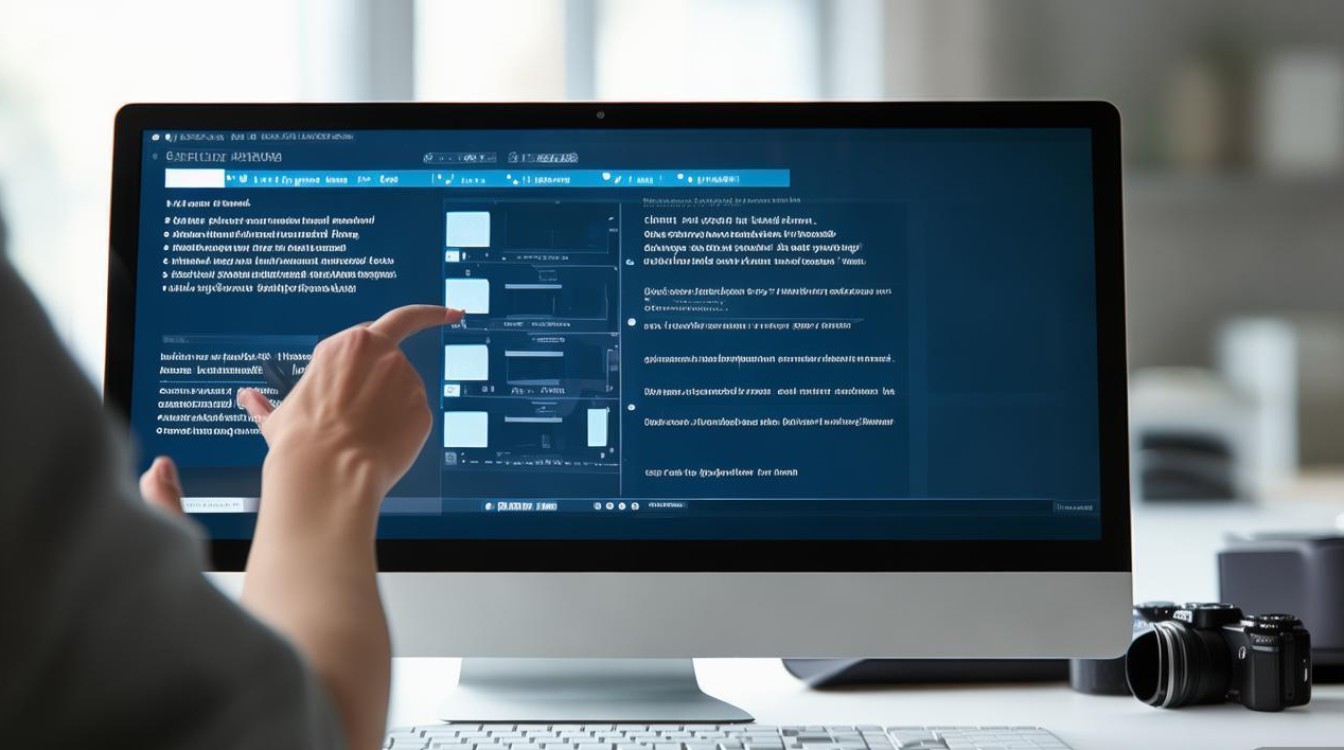
不同传输方式对比
为方便用户选择,以下表格归纳常见传输方式的适用场景及优缺点:
| 传输方式 | 适用设备 | 优点 | 缺点 |
|---|---|---|---|
| 数据线连接电脑 | 所有带USB接口的相机 | 即插即用,无需额外设备 | 速度较慢,耗相机电量 |
| 读卡器 | 有存储卡的相机 | 传输快,不耗电,兼容性强 | 需额外购买读卡器,需插拔存储卡 |
| 无线传输(Wi-Fi) | 支持Wi-Fi的相机 | 方便,无需插拔,适合移动分享 | 依赖网络/信号,速度较慢 |
| 蓝牙传输 | 支持蓝牙的相机 | 低功耗,自动连接 | 速度极慢,仅适合小文件 |
导出后的整理与备份
照片导出至电脑后,建议进行以下操作:
- 重命名与分类:按拍摄日期、事件或主题创建文件夹(如“2024年家庭旅行”“2024年产品拍摄”),并将照片拖入对应文件夹,避免文件混乱。
- 格式转换:若拍摄RAW格式照片,需使用专业软件(如Adobe Lightroom、Capture One)转换为JPEG或进行后期处理。
- 多备份:重要照片建议至少备份两份,可存储在移动硬盘、NAS(网络附加存储)或云盘中,防止设备损坏或数据丢失。
相关问答FAQs
Q1:导出照片时提示“无法读取存储卡”,怎么办?
A:可能原因及解决方法:① 存储卡未正确插入:重新插拔存储卡,确保卡槽无灰尘;② 存储卡文件系统损坏:使用电脑“磁盘检查”工具(Windows:右键磁盘→属性→工具→检查;Mac:磁盘工具→选择存储卡→“急救”)修复,若无法修复,需专业数据恢复;③ 读卡器/数据线故障:更换读卡器或数据线测试;④ 存储卡物理损坏:尝试在其他设备上读取,若仍无法识别,需更换存储卡。
Q2:为什么无线传输照片速度很慢?如何优化?
A:无线传输速度慢通常与以下因素有关:① 距离太远或信号干扰:确保相机与手机/电脑距离在10米内,远离路由器、微波炉等干扰源;② Wi-Fi版本较低:若相机支持5GHz频段,优先选择5GHz Wi-Fi(比2.4GHz速度快);③ 同时传输多张照片:建议分批传输(如一次传50张),或开启相机“压缩传输”功能(减少文件大小);④ 存储卡速度慢:高速传输需搭配高速存储卡(如V60、V90等级的SD卡)。







